Dijagnostika tvrdog diska. Program za provjeru tvrdih diskova
Činjenica da tvrdi disk računala To nije uobičajen “komad željeza” s ograničenim vijekom trajanja. To svi znaju. Jedino je pitanje kada će to točno propasti. Da biste spriječili da se to dogodi, morate stalno provjeravati izvedbu diska. Sada ćemo pogledati što ovaj proces predstavlja na različite načine, a također se bavimo temama kao što su obnavljanje podataka, pokvareni sektori i sam hard disk u prisutnosti fizičkih oštećenja.
Zašto mi je potrebna dijagnostika tvrdog diska?
U pravilu, ne svaki korisnik modernih računalnih sustava razmišlja o stanju tvrdog diska, koji pohranjuje ogroman količina informacija. Nažalost, mnogi korisnici počinju rješavati ovaj problem tek nakon što je tvrdi disk "izlizan" ili je, da tako kažem, na rubu prekršaja.

Ovdje svaki korisnik mora razumjeti da čak i tjedna provjera tvrdog diska za operabilnost ne samo da će povećati njen vijek trajanja, već i spriječiti pojavu izuzetno neugodnih situacija povezanih s poremećajima u samim operativnim sustavima.
Pogreške sustava, možda, mogu se pripisati najčešćim pojavama. Njihova pojava može biti posljedica, recimo, nepravilnog gašenja programa, isključivanja napajanja u najneprikladnijem trenutku, čišćenja unutar računala kada dođe do kršenja spoja HDD kabela na matičnu ploču, itd. Što da kažem, čak i precijenjena brzina vretena kada Pokušaj ubrzavanja pristupa podacima pohranjenim na tvrdom disku može igrati okrutnu šalu. Međutim, sada se ne radi o tome. Pogledajmo najčešća i najučinkovitija sredstva za dijagnosticiranje tvrdog diska.
Alati za standardnu provjeru
Počnimo s činjenicom da korisnici apsolutno svih verzija operacijskih sustava Windows imaju dostupne alate. Iako su prilično primitivni, ipak omogućuju rješavanje mnogih problema, najčešće povezanih sa sustavnim pogreškama.
Najjednostavniji alat je ugrađeni uslužni program za dijagnostiku tvrdog diska, pozvan iz svojstava tvrdog diska ili logičke particije u kontekstnom izborniku iz standardnog "Explorera".
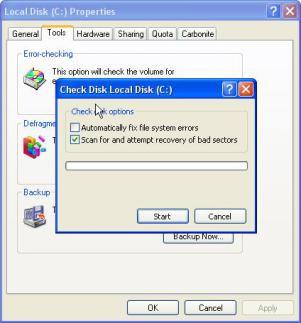
Tu je poseban gumb za čišćenje za uklanjanje junk ili neiskorištenih datoteka, postoji gumb za provjeru tvrdog diska (na kartici Općenito) i dva gumba u servisnom izborniku koji vam omogućuju pokretanje procesa provjere za pogreške sustava i optimizaciju.
Osim toga, u bilo kojoj verziji sustava Windows možete koristiti naredbeni redak ili izbornik Pokreni, gdje unosite naredbu chkdisk s različitim varijacijama. Uz standardnu provjeru sistemskih pogrešaka, preporučljivo je koristiti dodatnu mogućnost automatskog popravka. U slučaju nužde možete uključiti i provjeriti površinu tvrdog diska (takozvani Surface Test).
Pogledajmo sada drugu stranu pitanja: što je dijagnostika tvrdog diska? Windows 7, na primjer, kao i svaki drugi "OS" ove "obitelji", može koristiti ne samo standardnu naredbu za provjeru sistemskih pogrešaka na tvrdom disku. Danas svi korisnici ne znaju da se chkdisc linija lako nadopunjuje slovima i simbolima, čija će uporaba kao glavna naredba pomoći u izvođenju različitih radnji.
Na primjer, unos niza chkdsk c: / f omogućuje automatsko ispravljanje pogrešaka. Za datotečni sustav NTFS, naredba chkntfs c: / x se primjenjuje s istim rezultatom. U tom se slučaju ne pretražuju samo pogreške sustava, već se i tvrdi disk provjerava za loše sektore. Međutim, u većini slučajeva isti automatski početak počinje čak i kada se sam sustav učitava nakon neočekivanih kvarova. Nažalost, takav program za dijagnosticiranje tvrdog diska ne mora uvijek imati pozitivan rezultat. Zbog toga mnogi stručnjaci i stručnjaci u ovom području preporučuju korištenje moćnijih alata treće strane. Ali o tome kasnije.
Defragmentirajte tvrdi disk
U međuvremenu, vrijedi napomenuti da je dijagnoza i oporavak tvrdog diska ne može bez postupka defragmentacije. Činjenica je da se u ovom trenutku najčešće korištene datoteke ili programske komponente premještaju na najbrža područja tvrdog diska. U prisutnosti slomljenih sektora, ovo je prvi način za vraćanje pokretanja programa.
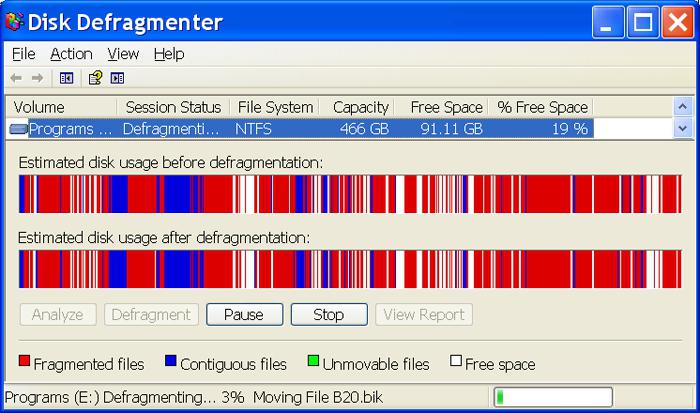
U principu, ništa se ne događa - logička adresa s kontrolnom sumom datoteke ostaje ista. Mijenja se samo njegova fizička lokacija. A tko zna, možda na mjestu gdje je datoteka prvobitno pohranjena, i postoji, recimo, fizička šteta? Iz ovoga, nakon svega, nitko nije osiguran.
Formatiranje tvrdog diska
U najekstremnijem slučaju, sustav osigurava djelomično ili potpuno oblikovanje (dobro, ako ništa ne pomaže). U prvom slučaju, bit ovog procesa je sveden na brisanje tablice sadržaja (MBR tablice za dodjelu datoteka), nakon čega možete obnoviti podatke pomoću posebnih alata. U drugoj verziji situacija je mnogo gora. Uz potpuno formatiranje, podaci se brišu bez mogućnosti oporavka.
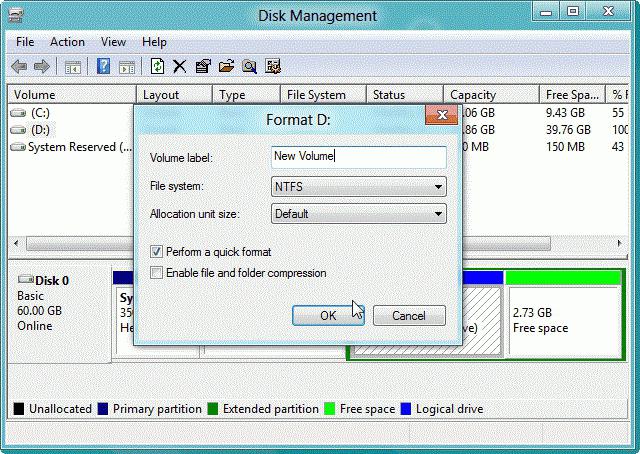
To možete objasniti na primjeru. Uz uobičajeno brisanje, datoteka u smislu fizičke prisutnosti na tvrdom disku nije izbrisana. Samo u svom imenu naslov se mijenja u simbol "$". Nakon toga, niti korisnik niti sam sustav ne vidi takvu datoteku. Ali za takav simbol može se obnoviti. Jasno je da svaki uslužni program za oporavak (kao što je Recuva) najprije određuje stanje tvrdog diska, zatim identificira izbrisane datoteke po prvom simbolu i otkriva stupanj njihove štete i sposobnost oporavka. No to se odnosi samo na slučajeve u kojima pojedini sektori tvrdog diska nisu prepisani. Ako su na ovom mjestu spremljene druge informacije preko stare, nijedan program za provjeru pogrešaka tvrdog diska ne može pomoći.
Uklanjanje smeća računala
Preostale ili neiskorištene datoteke također mogu dovesti do sistemskih pogrešaka na disku. Ne govorimo o fizičkoj šteti. No, s obzirom na činjenicu da sustav stalno pristupa registru sustava, koji sadrži ključeve i unose za apsolutno sve mape i datoteke na tvrdom disku, to je veliki problem.
Ovakav stalni preokret samo dovodi do činjenice da se čak i učitavanje samog Windows OS-a usporava, da ne spominjemo pokretanje korisničkih programa i aplikacija.
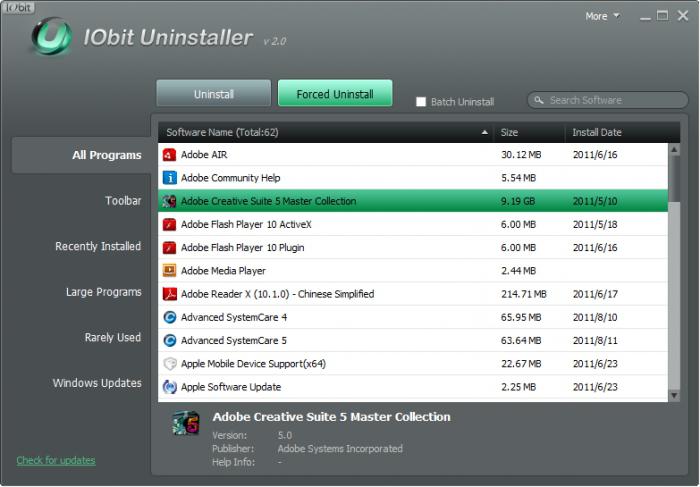
Da biste dobili osloboditi od svega toga, možete koristiti uslužni program za potpuno uklanjanje instaliranih programa ili posebnih automatskih čistača, optimizatori poput iObit Uninstaller, CCleaner.
Provjerite za loše sektore
Praktično svaki uslužni program za dijagnostiku tvrdog diska treće strane može izvesti poseban test za prisutnost loših sektora. Kao što je već jasno, ispravljanje pogrešaka ove vrste vrši se prepisivanjem kontrolnih zbrojeva datoteka na drugo mjesto. U biti, ovdje se kombiniraju funkcije defragmentacije i standardne provjere. Između ostalog, postoji dosta softverskih paketa koji čak omogućuju izbjegavanje popravka ili zamjene tvrdog diska ako je pao.

Što učiniti kada se fizički ošteti HDD?
Softverski paket HDD Regenerator jedinstveni je program za dijagnostiku tvrdog diska koji je možda fizički zahvaćen ili oštećen.
Radi na potpuno nestandardnoj tehnologiji. Ne samo da se koristi za provjeru tvrdog diska za loše sektore, već i za reanimaciju tvrdog diska, čak iu slučaju oštećenja površine. Suština metode utjecaja svodi se na uporabu tehnologije magnetskog preokretanja tvrdog diska.
Nastala je relativno nedavno, međutim, kako pokazuje praksa, uspjela se uspostaviti na najvišoj razini. Usput, korištenje neće zahtijevati ni formatiranje tvrdog diska, nakon čega će se izbrisati važne informacije i identificirati netaknuti sektori. A to je jedna od glavnih prednosti paketa. Što mislite da FBI koristi za oporavak podataka od kompjuterskih hakera i gusarskih tvrdih diskova? To je to. Osim toga, tvrdi disk se provjerava na operativnost na takav način da korisnik ne treba intervenirati u samom procesu. Slažem se, vrlo povoljno.
Zapravo, ovo je najmoćniji program koji dijagnosticira tvrdi disk. Windows 7, dakako, nije iznimka kao platforma za pokretanje oživljavanja. Aplikacija radi dobro u gotovo svim sustavima, počevši od "expishka".
Najmoćniji programi za provjeru tvrdih diskova
Što se tiče nekih standardnih uslužnih programa u tom smjeru, na internetu ih se može naći dosta.
Od najzanimljivijih, možete odabrati aplikacije i programske pakete kao što su Norton Disc Doctor, ScanHDD, Victoria.
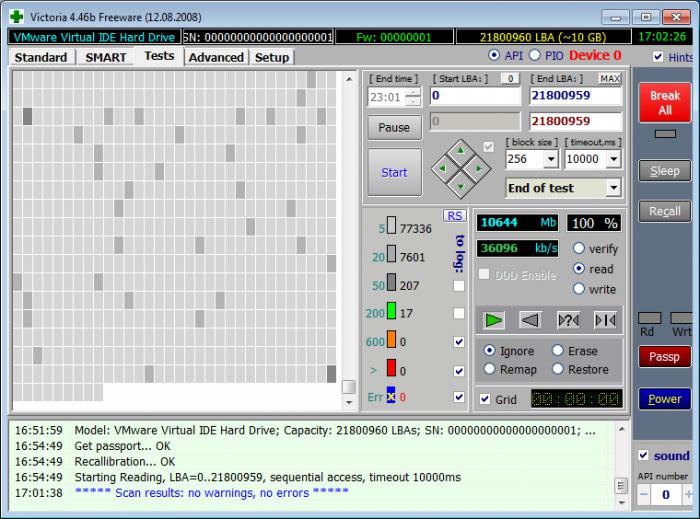
Dobar program kojim se dijagnosticira tvrdi disk - Victoria. Ona zaslužuje posebnu pozornost. Iako ga je stvorio bjeloruski programer-entuzijast, u svijetu modernih računalnih sustava i tehnologija zauzima jedno od prvih mjesta.
Važno je napomenuti da je ova aplikacija sposobna raditi iu normalnom načinu rada (kada radi u Windows okruženju) iu mnogim operativnim sustavima koji ne podržavaju DOS modus emulacije. Ono što je najzanimljivije, u DOS-u je da program pokazuje najviše stope.
Što se tiče sučelja i upravljačkog sustava, oni su užasno jednostavni. Da biste započeli analizu, samo kliknite odgovarajući gumb. Za većinu korisnika, standardna je provjera tvrdog diska na ruskom jeziku. Također je poželjno da ne mijenjate osnovne parametre, pogotovo ako niste kvalificirani korisnik u ovom području.
S druge strane, u naprednim postavkama provjere tvrdih diskova i parametara za ispravljanje pogrešaka osigurava se dovoljno fleksibilna konfiguracija. Istina, da bi neupućeni korisnik riješio sve to, potrebno je barem temeljito proučiti popratnu tehničku dokumentaciju.
Obnavljanje podataka s slike
Sada ćemo se baviti pitanjem obnavljanja podataka u slučaju njihovog gubitka ili neočekivanog brisanja. Ako pogledate, dijagnostika tvrdog diska pomoću standardnih ili drugih alata ne izvodi se bez stvaranja točke vraćanja sustava.
Malo ljudi razmišlja o tome, ali uzalud. Dakle, čak i uz netočan rezultat rada bilo kojeg uslužnog programa, uvijek možete napraviti takozvani povrat na početno stanje bez gubitka podataka. Međutim, u slučaju korištenja Windows OS-a, kako je navedeno, promjene se ne primjenjuju na korisničke datoteke. Međutim, istina je da čak i kada je sustav vraćen iz kontrolne točke, obrisani su svi izbrisani podaci.
U ovom slučaju, bolje je, naravno, koristiti sliku sustava. Ovdje će sigurno biti jasno da će se vratiti samo oni podaci koji su snimljeni na samoj slici.
Vanjski mediji
Kao što je već jasno, dijagnostika vanjskog tvrdog diska kao što je USB HDD ili obični flash pogon napravljen je na istom principu koji se primjenjuje na standardne diskovne pogone. Jedina stvar na koju treba obratiti pozornost je uključivanje potrebne komponente u popis provjerenih uređaja.

To se jednako odnosi i na standardna sredstva Windows operativnih sustava i specijalizirane uslužne programe Provjere tvrdog diska ili obnavljanje podataka.
BIOS
U međuvremenu, vrijedi spomenuti BIOS postavke, bez kojih neki programi stvoreni za provjeru i dijagnosticiranje statusa tvrdih diskova jednostavno neće raditi.
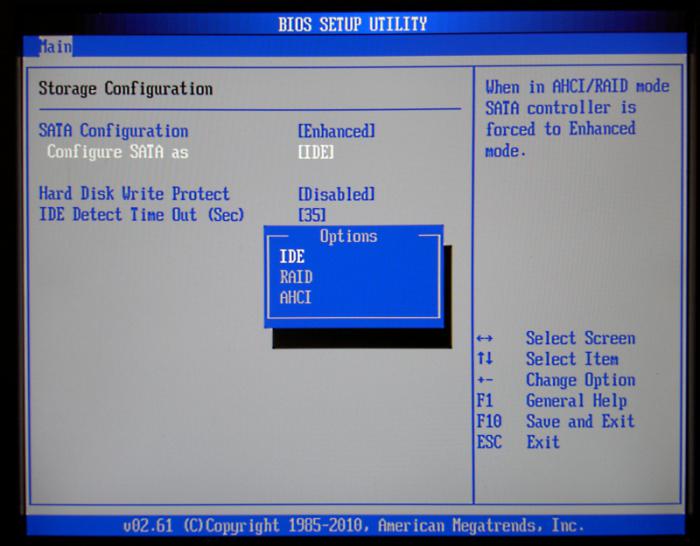
To se posebno odnosi na način rada SATA kontrolera, koji se ponekad mora prebaciti s AHCI na IDE mod. Samo u ovom slučaju jamčio je neprekidan pristup tvrdom disku sa svim posljedicama koje su nastale.
U pravilu, nakon instalacije takvog načina, apsolutno svi programi mogu pristupiti tvrdom disku, naravno, koristeći korisnički kontrolirane parametre. Podrazumijeva se da je pristup BIOS-u na različitim uređajima nejednak. U standardnoj verziji, to je pritiskom na tipku Del prije pokretanja sustava, a ponekad možete vidjeti i funkcijske tipke F2 i F12. Sve ovisi o verziji BIOS-a i programeru. Međutim, prilikom dizanja, sustav u statusnoj traci signalizira da je potrebno kliknuti za ulazak u glavne postavke.
Umjesto pogovora
Pokušajmo sada sumirati neke od gore navedenih. Ostaje dodati da je dijagnoza tvrdog diska ključna za normalno funkcioniranje računalnog sustava i pohranu podataka. A to se odnosi ne samo na performanse sustava Windows, već i na optimiziranje pristupa datotekama i mapama.
Na svakome tko odabere način na koji je napravljena dijagnostika tvrdog diska, vrlo je vjerojatno da još nisu stvoreni programi koji su bolji od Victoria i HDD Regeneratora. Ova se tvrdnja temelji ne samo na izračunavanju performansi samih programskih paketa, već i na rezultatima testova koje oni demonstriraju. I, moram reći, ove brojke su superiornije od svih drugih programa, uzeti zajedno, da ne spominjemo standardna sredstva "Windows operacijskih sustava", koji, nažalost, nisu osobito fleksibilni i učinkoviti. Čak iu "prvih deset" rezultati su daleko od utješnog.
Odvojeno, potrebno je zadržati se na pitanju istovremene uporabe nekoliko alata za provjeru tvrdog diska u jednom sustavu. Događa se da se trajno instalirani softverski paketi međusobno sukobljavaju. To je zbog činjenice da neki od njih pokušavaju raditi u pozadini prema tipu optimizacijskih programa koji se stalno "vješaju" u paleti sustava.
Ako se dogodi da postoji nekoliko takvih aplikacija na jednom računalnom terminalu, trebali biste ukloniti jednu od njih i umjesto toga upotrijebiti, recimo, prijenosnu verziju koja ne instalira vlastite datoteke i knjižnice u sustav. To vam omogućuje da pokrenete proces skeniranja tvrdog diska ili prijenosnog medija, čak i uz konvencionalni flash pogon. Čak i ako je izvršna datoteka programa i dodatne mape prisutni na istom flash pogonu, to ne ometa pokretanje uslužnog programa.
Ovdje vrijedi obratiti pozornost na još jednu činjenicu. Bez obzira na to koliko tužno zvuči, s prijelazom na Windows 10 s besplatnim ažuriranjem s službenog Microsoftova web-mjesta, neki programi tog tipa odbijaju raditi. Situacija je takva da "desetak" ne samo da blokira instalaciju takvih aplikacija, smatrajući ih kao takve da mogu naškoditi sustavu, ali čak ni ne pokreću neke prijenosne verzije programa. Dakle, ovdje je potrebno temeljito pretresti na internetu kako bi pronašli nešto što radi manje ili više normalno.